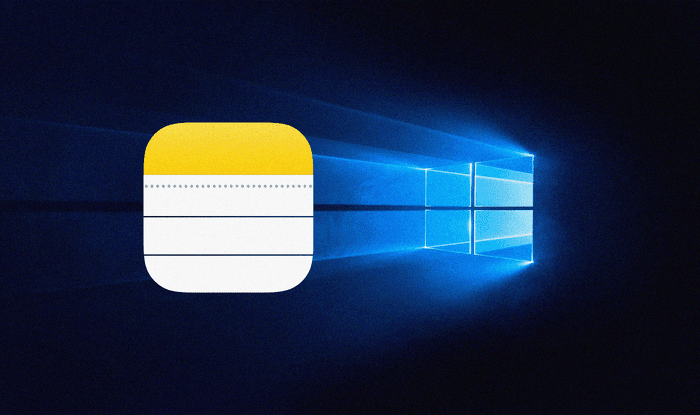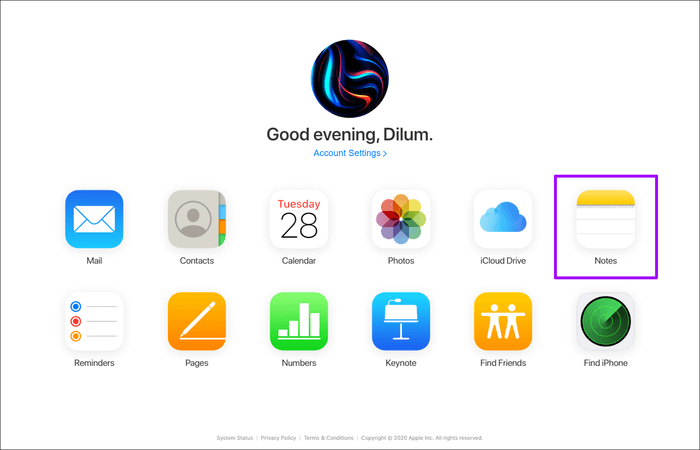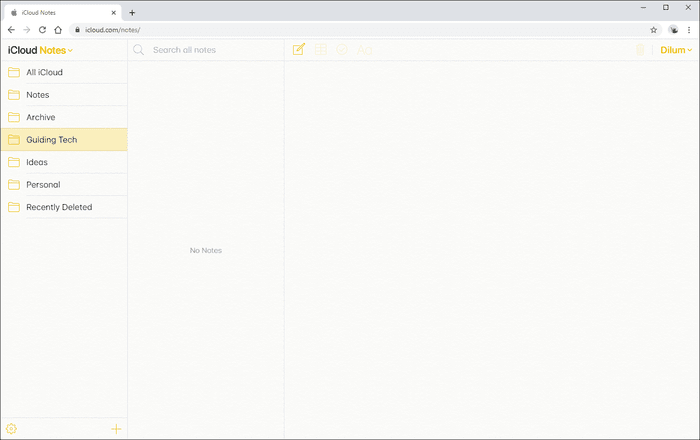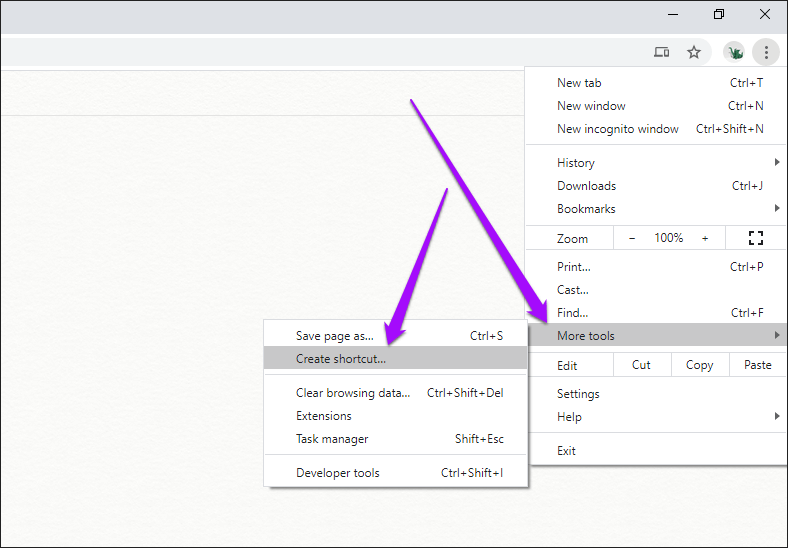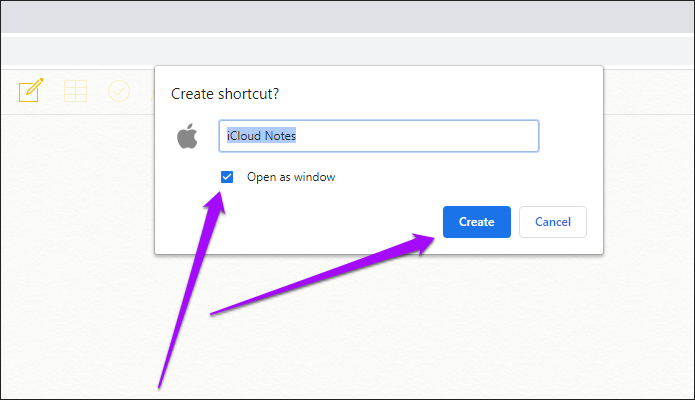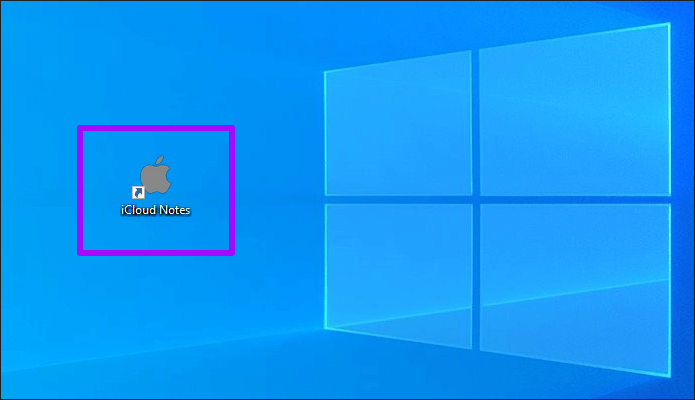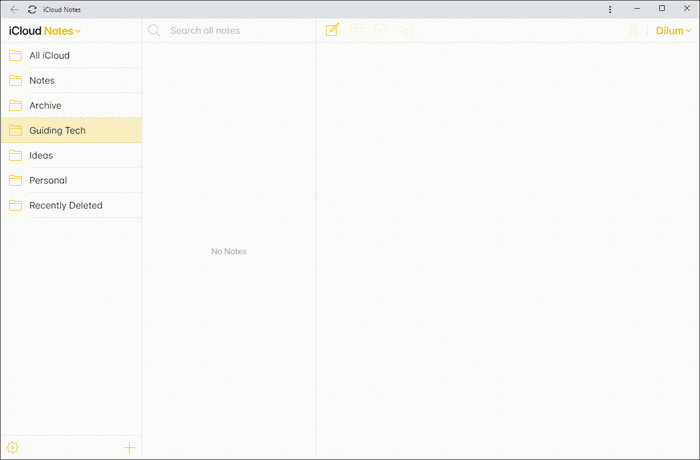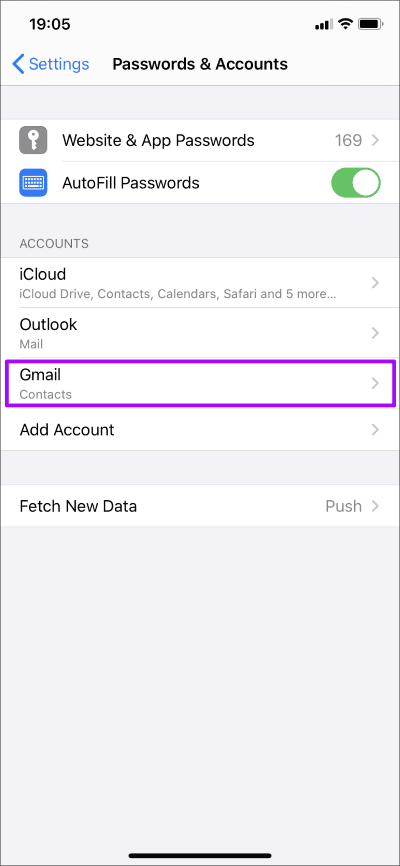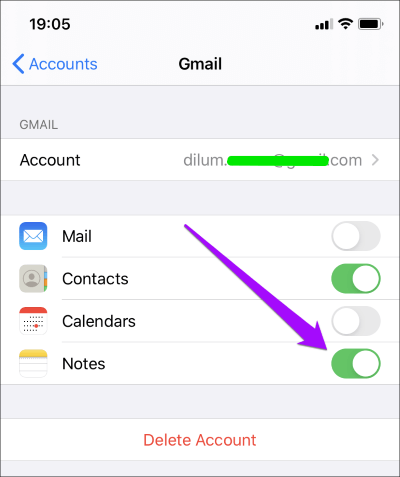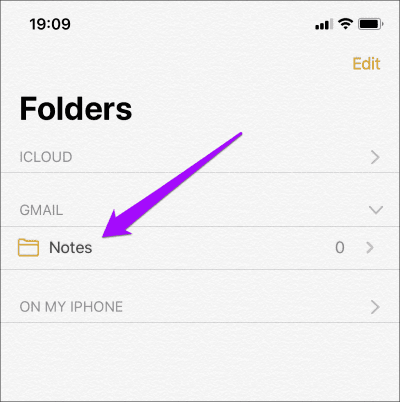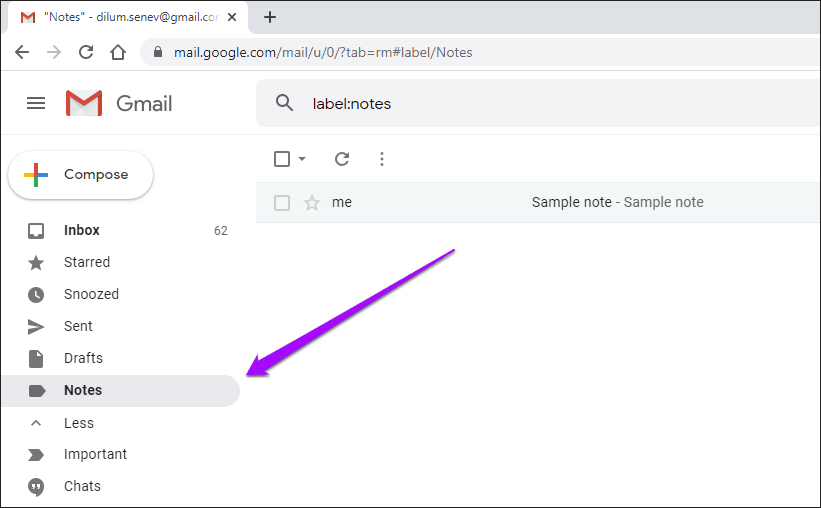3 meilleures façons d'accéder aux notes iPhone sur Windows
À l'exception de quelques notions de base comme icloud lecteur Et Photos, les utilisateurs de Windows ne peuvent pas utiliser la plupart des applications et services de l'écosystème Apple. Certains sont très basiques, et étonnamment, Apple résiste toujours à tout support direct. Cela comprend Application Notes IPhone, qui ne fonctionne pas avec Windows.
Mais ne perdez pas espoir. Si vous souhaitez accéder à des notes sur votre iPhone à partir d'un PC Windows, vous pouvez compter sur certaines solutions.
Ces méthodes incluent l'accès à Notes Dans le formulaire de l'application Web, utilisez les paramètres du navigateur pour que Notes agisse comme une application de bureau et synchronisez vos notes iPhone avec Gmail. Alors sans plus tarder, vérifions-le.
1. NOTES APPLICATION WEB
Apple fournit de nombreuses applications et services en ligne majeurs, y compris Notes. Dirigez-vous vers iCloud.com et enregistrez Entrée avec vos informations d'identification Apple ID ; Vous devrez peut-être insérer un code d'authentification de votre iPhone pour continuer. Lorsque vous y êtes invité, sélectionnez « Faire confiance » uniquement si votre ordinateur vous appartient.
Sur le Launchpad iCloud qui apparaît, vous verrez des raccourcis pour de nombreuses applications Apple. Cliquez sur Notes, et vous devez avoir un accès instantané aux notes sur votre iPhone.
Non seulement vous pouvez lire vos notes, mais vous pouvez également les modifier et créer de nouvelles notes ou ajouter ou renommer des dossiers, comme vous le feriez sur un iPhone. Vous pouvez également partager des notes avec d'autres personnes. Toutes les modifications que vous apportez seront synchronisées avec l'iPhone via iCloud. Cependant, l'application Web Notes ne vous permet pas d'archiver ou de verrouiller des notes.
Si vous ne voyez pas vos notes, vous devez activer la synchronisation iCloud des notes sur votre iPhone. Ensuite, allez dans Paramètres> Identifiant Apple> iCloud et activez le commutateur à côté de Notes.
Cependant, vous ne pouvez pas afficher ou modifier des notes existantes Dans le dossier On My iPhone Dans l'application Notes sur votre iPhone. Si vous souhaitez toujours y accéder, vous devez déplacer les notes vers un dossier dans la section iCloud de l'application Notes.
Important: si vous utilisez un ordinateur public ou partagé, assurez-vous de vous déconnecter d'iCloud après avoir accédé à vos notes iPhone. Lorsque vous êtes invité à confirmer, cliquez sur l'option de retrait (et non sur l'option d'approbation et de retrait).
2. Créez une application Progressive Web (PWA) pour les notes
Si vous prévoyez d'accéder régulièrement à vos notes iPhone, vous pouvez rendre l'expérience d'ouverture et d'utilisation de l'application Web Notes plus pratique en la forçant à fonctionner comme une application PWA (application Web progressive). Par conséquent, vous devez utiliser soit Google Chrome Ou le nouveau navigateur Web Microsoft Edge Chrome.
Avertissement: ne créez pas de PWA sur des ordinateurs publics ou partagés.
Commencez par vous inscrire à Entrée to iCloud.com. Cochez la case à côté de "Keep Entrée Registered" lors de la liste de vos informations d'identification Apple ID, puis cliquez sur Trust lorsque vous y êtes invité.
Sur iCloud Launchpad, cliquez sur Notes. Une fois le chargement de l'application Web Notes terminé, ouvrez le menu du navigateur Chrome, pointez sur plus dans Outils, puis cliquez sur Créer un raccourci.
Cochez la case en regard de Ouvrir en tant que fenêtre, puis cliquez sur Créer.
Dans Edge, ouvrez le menu du navigateur, pointez sur Applications et cliquez sur "Installer ce site Web en tant qu'applicationEt puis cliquez Installer.
Vous pouvez maintenant accéder à Notes en cliquant sur l'icône Notes iCloud sur le bureau.
L'application Web s'ouvrira dans une fenêtre personnalisée dans Chrome ou Edge sans la barre de titre et offre une expérience similaire à une application. Vous pouvez afficher, ajouter, modifier ou partager des notes sans aucun problème.
Puisque vous avez choisi de garder Entrée signée sur iCloud.com (également de confiance avec votre ordinateur), vous pouvez facilement ouvrir Notes avec un raccourci sur le bureau et accéder à vos notes iPhone quand vous le souhaitez.
3. Synchroniser les notes avec GMAIL
Saviez-vous que l'application Notes sur votre iPhone peut également Synchroniser avec Gmail? Si vous avez Compte Google ajouté à l'iPhone, Il est très facile d'y parvenir. Catch - Seules les nouvelles notes que vous créez dans le dossier Gmail de l'application Notes de votre iPhone seront synchronisées, pas vos anciennes notes.
Aller à l'application Paramètres Sur un iPhone, appuyez sur Mots de passe et comptes Et puis appuyez sur Gmail.
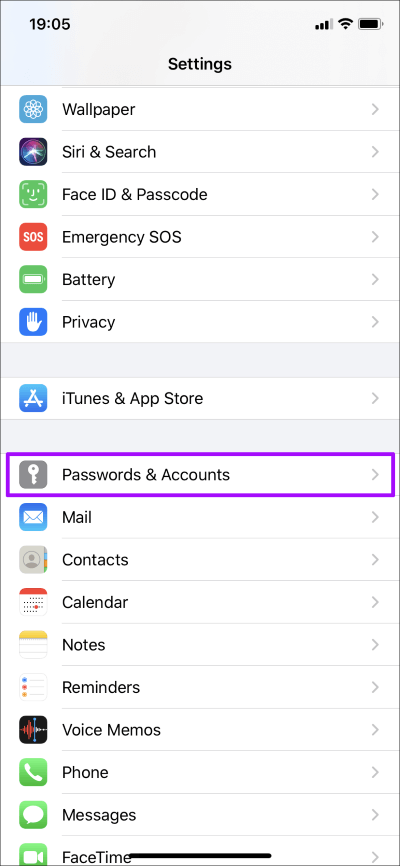
Remarque: Si vous ne voyez pas Gmail répertorié, appuyez sur l'option pour ajouter des comptes dans l'écran des mots de passe et des comptes et ajoutez un compte Google à votre iPhone.
Activer le commutateur à côté de Notes.
Ensuite, vous verrez un dossier Notes séparé sous l'en-tête Gmail dans l'application Notes.
Toute note que vous créez à l'intérieur est accessible via l'application Web Gmail sur votre ordinateur. Pour ce faire, cliquez sur Notes sur le côté gauche de l'application Web Gmail.
Cependant, Gmail ne vous permet pas de modifier ces notes via son application Web. Vous ne pouvez le faire que sur votre iPhone. Consultez notre guide étape par étape sur la façon d'afficher des notes iPhone dans Gmail.
Encore une fois, vous ne pouvez pas accéder aux notes qui se trouvent dans la section iCloud de l'application Notes. Mais si vous êtes un gros utilisateur de Gmail, vous pouvez utiliser cette méthode pour créer des notes auxquelles vous souhaitez spécifiquement accéder depuis votre ordinateur sans avoir à signer Entrée sur iCloud.com.
Commencez à bloguer
Les trois méthodes ci-dessus devraient beaucoup aider lorsque vous traitez des notes iPhone sur PC. Comme il n'y a rien à l'horizon en termes d'application Notes pour Windows, il est préférable de s'y habituer rapidement.